
「OneNote」タブでメモを共有
メモなどの情報を集約したいときは、ノートアプリの定番、OneNoteと連携すると便利だ。Teamsでは、チャネル上部の「+」をクリックするとタブに追加するアプリなどを選択できる。ここで「OneNote」を選べば、組織のアカウントのOneNoteが表示される。ノートブックの下層に中分類である「セクション」を作成するか既存のセクションを選択すれば、タブからOneNoteの閲覧や入力が可能になる。
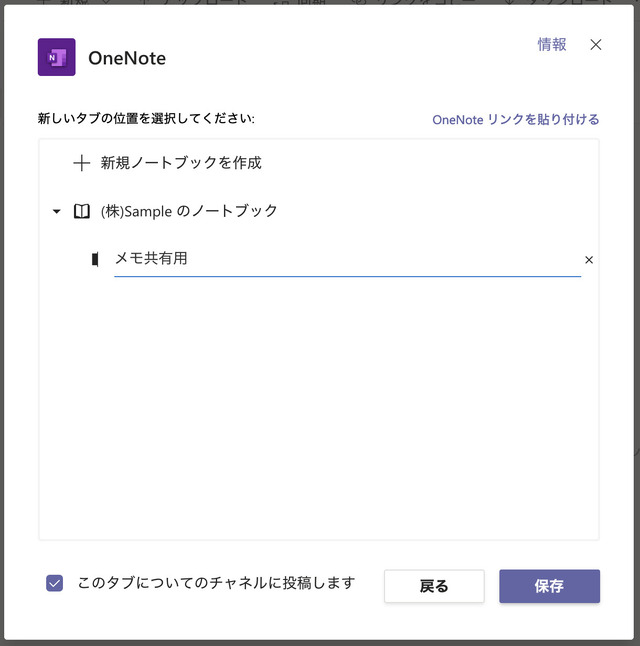
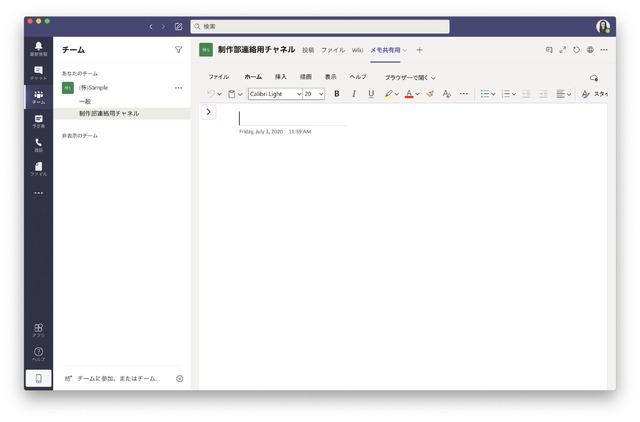
通常のOneNoteと同様に、画像や表を挿入したり手描きモードで描画したりといった機能にも対応。また、新しいセクションを追加したり、セクションの下層にページを増やしたりといった操作もここから行える。
チャット上で共有した情報は、古くなるとさかのぼって確認するのが大変になる。そこで、長期的に保存したい情報をOneNoteに集約するといった使い方をすると便利だ。
OutlookからTeamsに予定を追加
メール・予定表アプリの「Outlook」との連携も便利だ。PCにTeamsとOutlookの両アプリがインストールされている場合、Outlookには自動で「新しいTeams会議」ボタンが表示される。メールで会議の案内などを受け取ったら、このボタンから予定の件名や場所、時間などを入力して送信すれば、Teamsの「予定表」に自動で表示される。
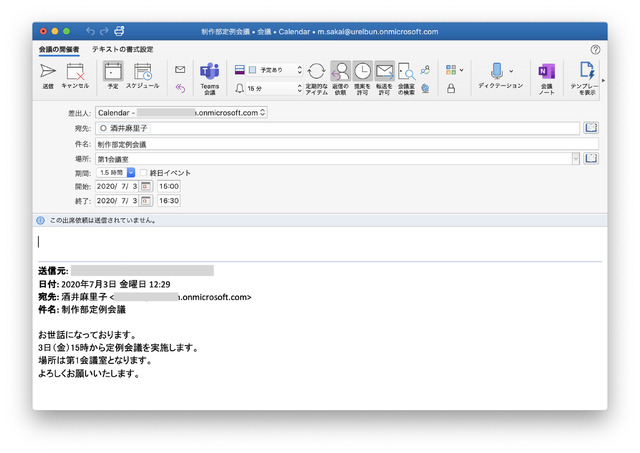
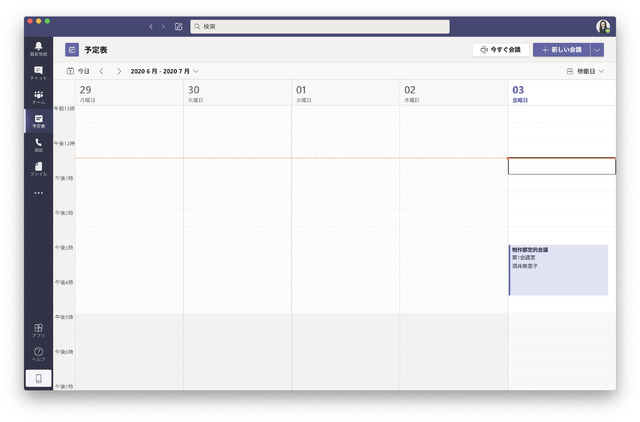
チャットの内容をOutlookで共有
Teamsに参加していない人にTeams内でやりとりした内容を共有したいときに便利なのが、「Outlookで共有」だ。チャットのメッセージ上にマウスポインターを置くと表示されるメニューから「…」→「Outlookで共有」を選び、宛先を指定して送信すれば、そのメッセージをメールで送信できる。
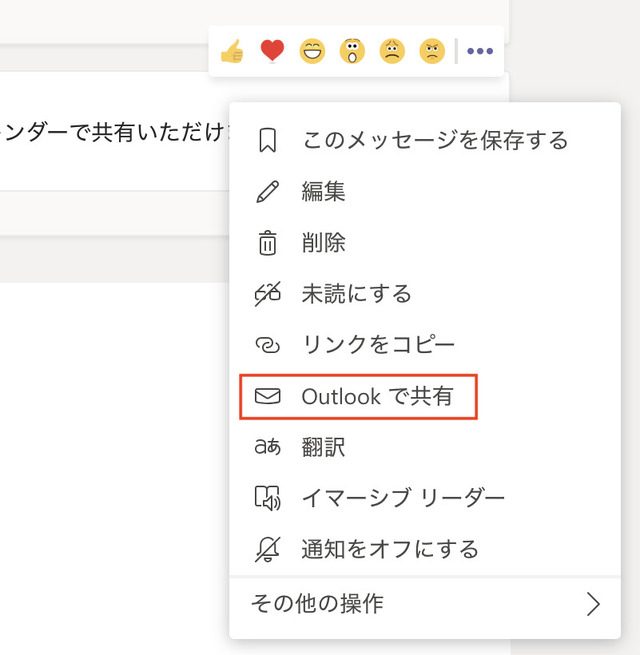
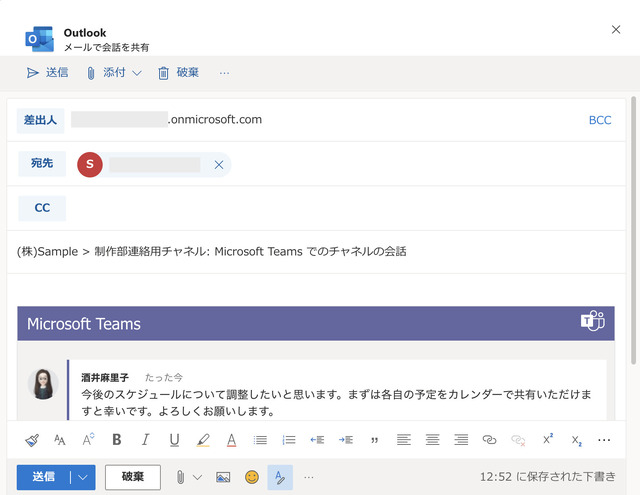
なお、メッセージと一緒にアップロードしたファイルは自動では添付されないので、ファイルの共有が必要な場合は、メール送信画面の「添付」ボタンから改めてファイルを添付する必要がある。
「Planner」でタスクを管理する
有料版のTeamsでは、タスク管理ツールの「Planner」を連携することもできる。タブの「+」から「Planner」を選び、「プラン」の欄に案件などの名称を入力すると、そのプランのタブが作成されるので、ここにタスクと期限、担当者を登録していけばよい。また、プランの中に「バケット」という中分類を作成することも可能。作業を細分化したり、分類して整理したい場合に便利だ。
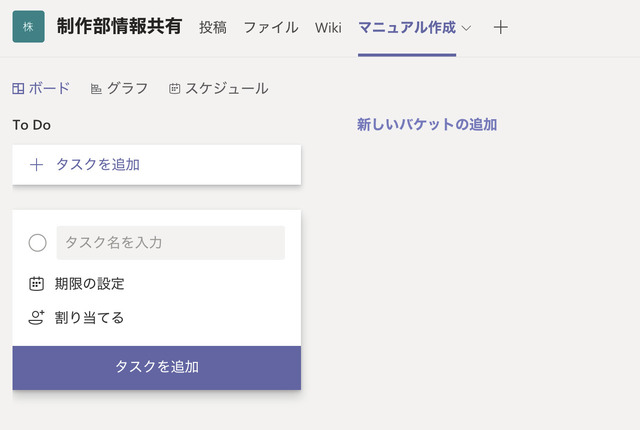
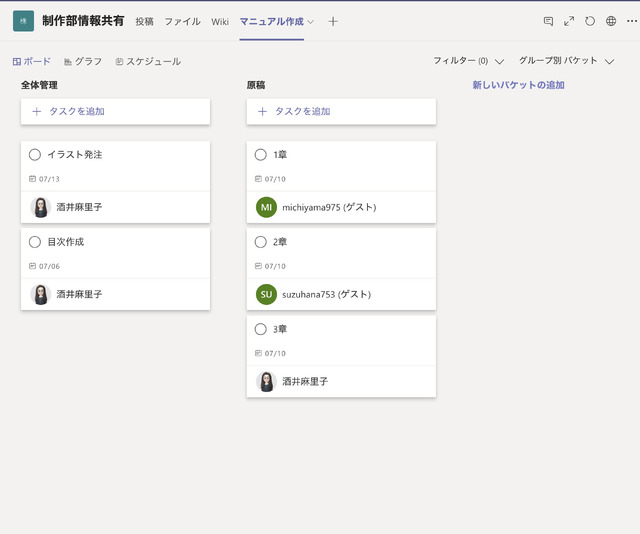
また、タスクをクリックすると表示される詳細画面からは、タスクの重要度を設定したり、期限のほかに開始予定日を登録したりも可能。さらに、カレンダーで各メンバーの予定を一覧表示したり、進捗状況をグラフで確認したりといったこともできる。
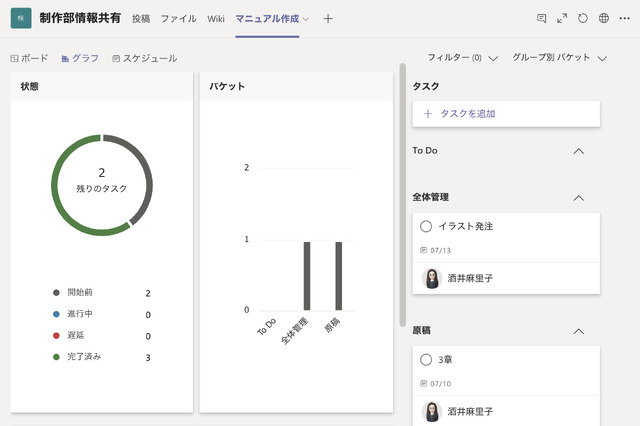
「Forms」でアンケート作成や結果確認をスムーズに
「Forms」は、アンケートを簡単に作成できるツール。「Forms」タブを追加すると、タブから質問項目を作成したり回答状況を確認したりが可能になる。質問項目は選択式や5段階評価、自由記述式などから選択可能。回答対象は「組織内のユーザーのみ」と「誰でも」を選べるので、社内での意見集約と顧客向けアンケートなどで使い分けることができる。
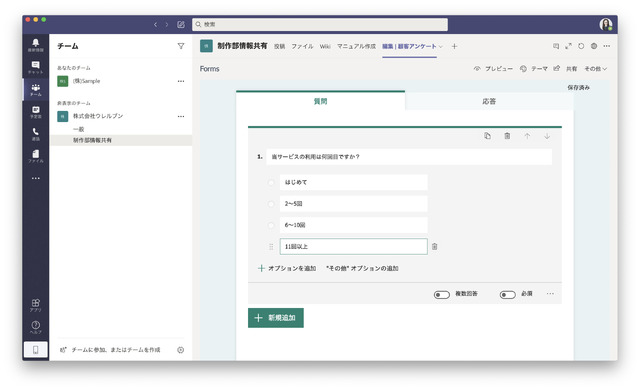
作成したアンケートはリンクで回答者に共有でき、結果はリアルタムでグラフに反映される。外部サイトに移動することなくTeams内で回答結果を確認できるので、チームで共有しやすいのがメリットだ。
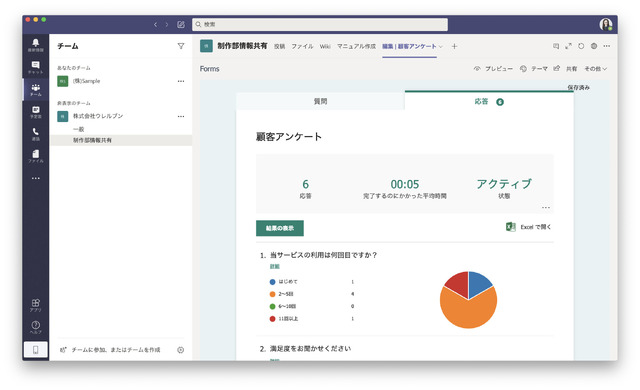
「Images」で手軽に画像検索をする
「Images」は、Teams内の検索ボックスから画像検索を行えるツール。右サイドメニューの「アプリ」から、「Images」を追加すると利用できるようになる。検索ボックスをクリックして「images」を選んでから、検索したい画像のキーワードなどを入力すれば、Web上の画像検索結果が表示される。
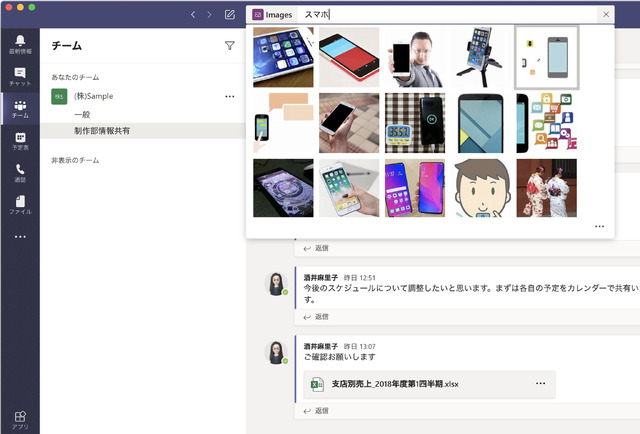
検索結果から画像をタップすると大きく表示され、右上のコピーボタンを押せばクリップボードに画像がコピーされるので、そのまま資料などにペーストして使える。
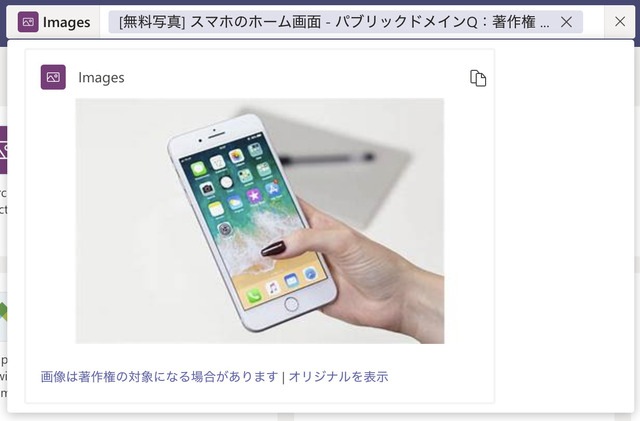
検索結果には著作権で保護された画像も含まれるため注意が必要だが、内部向けの資料で仮に画像を入れたい場合などには重宝する。なお、画像が表示された画面で「オリジナルを表示」をクリックするとブラウザで掲載元のサイトが開くので、画像の権利を調べたい場合はここから確認するとよい。
検索ボックスに最新ニュースを表示する
Teamsの検索ボックスには、ニュースを表示させることも可能だ。サイドメニューの「アプリ」から「News」アプリを追加すると、検索ボックスをクリックしたときに「News」の項目が表示されるようになる。ここをクリックすると最新のニュースが一覧表示され、さらに見出しをクリックすれば概要を見ることもできる。
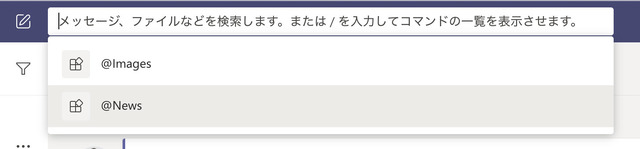
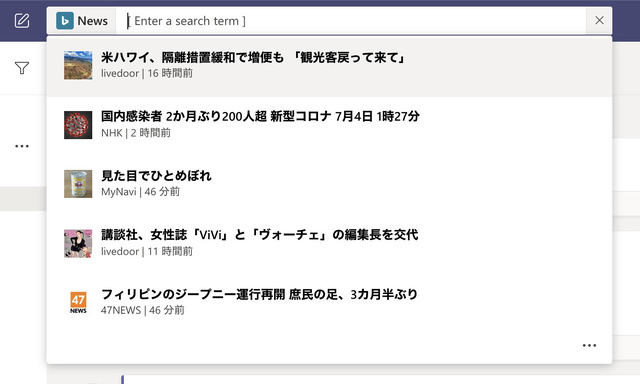
連携機能・アプリを活用することで、情報をTeamsに集約できるようになる。他のアプリやサイトとの間を行き来しながら作業するといった手間がなくなり、より効率的に業務を進めることが可能になる。









































